示例黑鲨装机大师装机失败无法开机怎么办?
分类:一键重装教程 发布时间:2019-07-27 09:54:00
很多朋友使用黑鲨装机大师一键重装系统时候出现安装失败,电脑无法开机的情况,那么面对电脑开不了机怎么解决呢?今天小编教你在安装系统失败后使用黑鲨装机大师制作U盘工具重装系统的方法,下次系统出现故障都可以用得上。
黑鲨装机大师装机失败无法开机怎么办?有网友反映使用黑鲨装机大师重装系统后开机一直报错,连安全模式都无法进入了,这到底如何解决呢?下面电脑看下黑鲨装机大师制作U盘工具重装系统,帮助你解决电脑无法开机的问题。
黑鲨装机大师安装系统:
一、准备工作
1、一个空的U盘8G
2、一台正常上网的电脑
3、黑鲨装机大师
二、制作U盘启动工具
1、关闭杀毒工具后,双击打开黑鲨装机大师,然后点击“U盘启动”界面的“U盘模式”,下图:

重装电脑图解1
2、接着把U盘插上电脑,自动检测U盘勾选后,点击一键制作启动U盘。
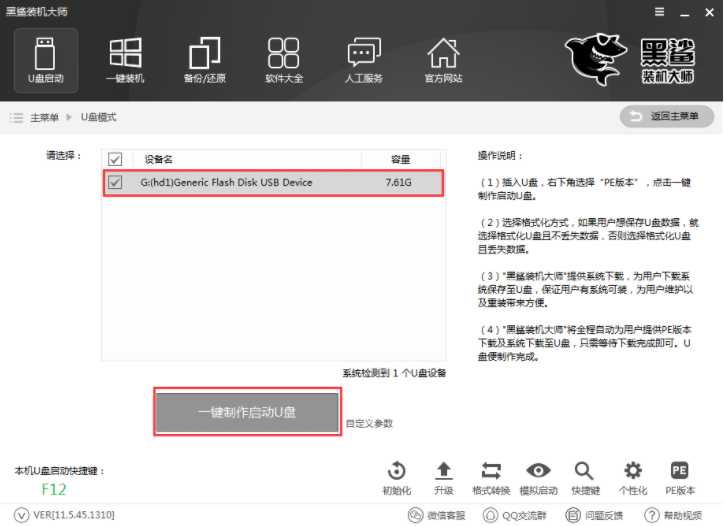
重装电脑图解2
3、然后点击“UEFI/BIOS双启动模式”

重装电脑图解3
4、然后选择需要下载的系统,点击“下载系统且制作U盘”
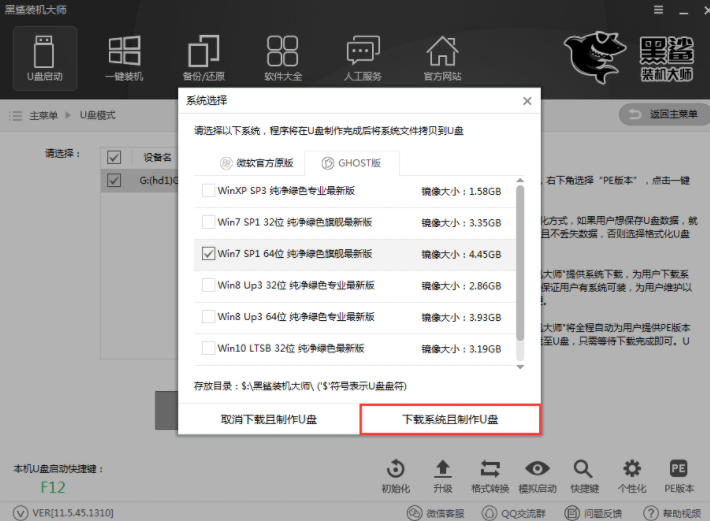
黑鲨装机大师电脑图解4
5、耐心等待制作后提示制作成功,拔掉U盘插到需要重装的电脑上面。
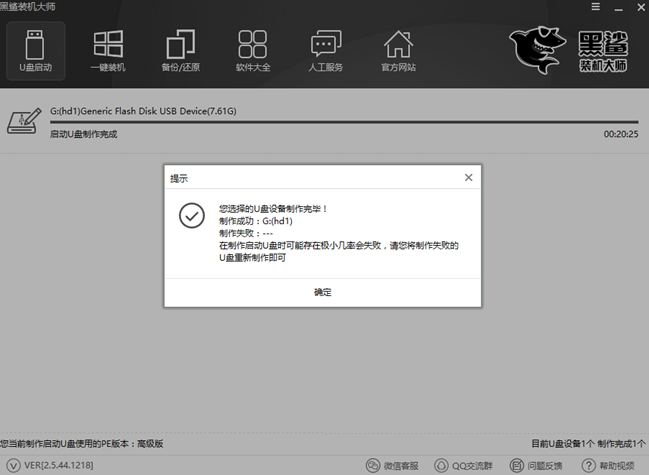
系统电脑图解5
三、进入U盘PE安装系统
1、重启电脑按启动热键F12,常见的是F8、Esc、F11等等,出现的界面选择U盘选项进入。
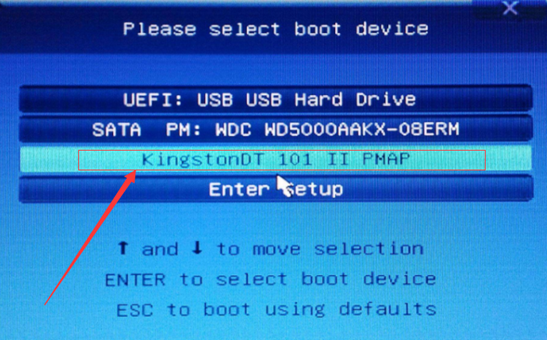
无法开机电脑图解6
2、一般新机型选择Windows8 PE,老机型可以选择Windows 2003 PE,选择完毕后回车进入即可。
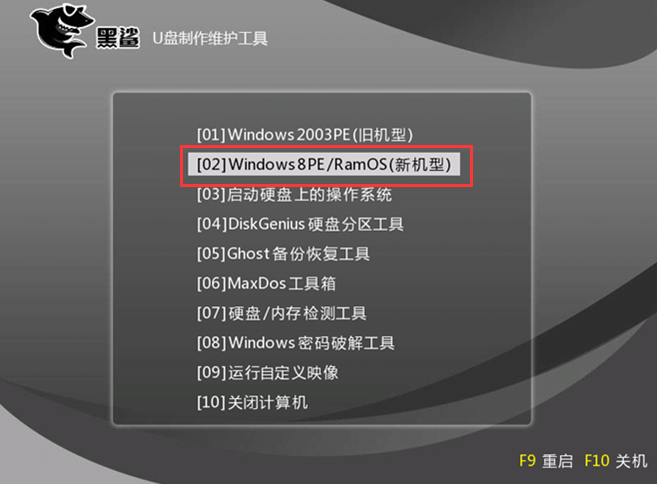
重装电脑图解7
3、然后出现黑鲨装机大师工具,点击“安装系统”,接着耐心等待。
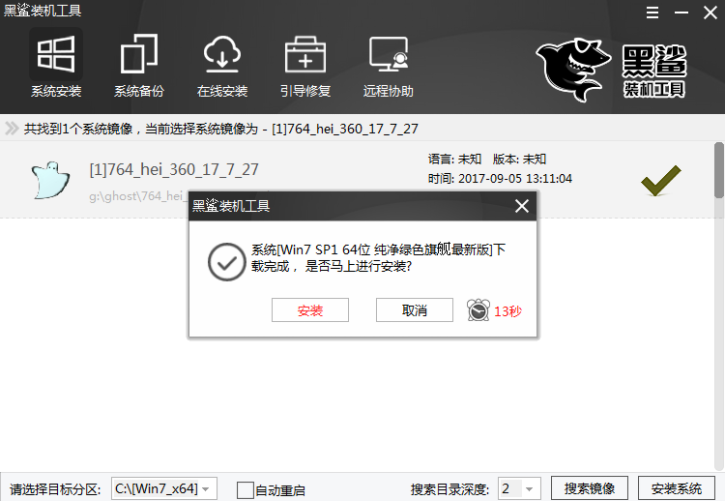
无法开机电脑图解8
4、接着拔掉U盘重启电脑,开始安装的步骤。
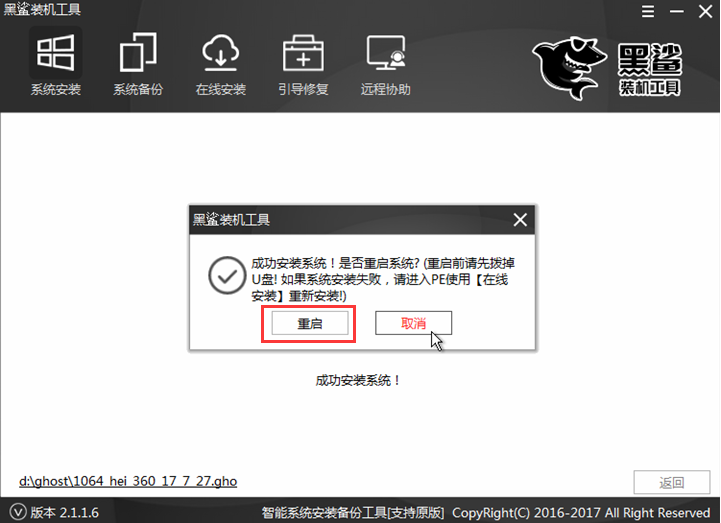
系统电脑图解9
5、最后安装成功进入系统即可。
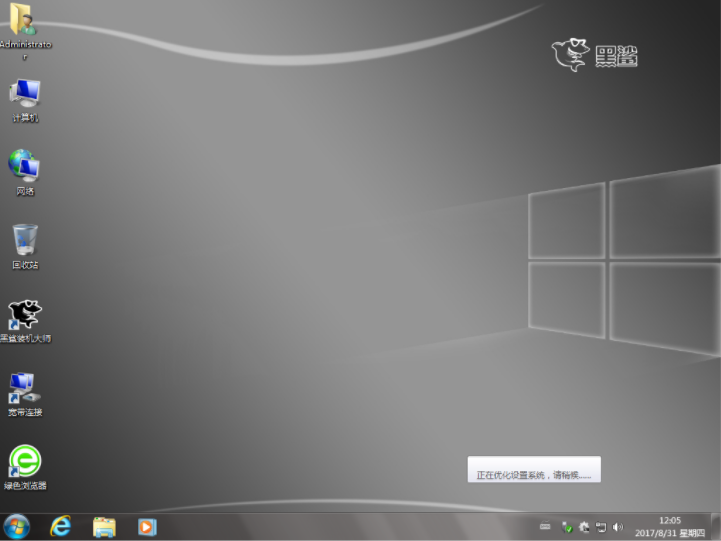
无法开机电脑图解10
以上就是关于黑鲨装机大师装机失败使用U盘重装系统的详细教程。






 立即下载
立即下载







 魔法猪一健重装系统win10
魔法猪一健重装系统win10
 装机吧重装系统win10
装机吧重装系统win10
 系统之家一键重装
系统之家一键重装
 小白重装win10
小白重装win10
 杜特门窗管家 v1.2.31 官方版 - 专业的门窗管理工具,提升您的家居安全
杜特门窗管家 v1.2.31 官方版 - 专业的门窗管理工具,提升您的家居安全 免费下载DreamPlan(房屋设计软件) v6.80,打造梦想家园
免费下载DreamPlan(房屋设计软件) v6.80,打造梦想家园 全新升级!门窗天使 v2021官方版,保护您的家居安全
全新升级!门窗天使 v2021官方版,保护您的家居安全 创想3D家居设计 v2.0.0全新升级版,打造您的梦想家居
创想3D家居设计 v2.0.0全新升级版,打造您的梦想家居 全新升级!三维家3D云设计软件v2.2.0,打造您的梦想家园!
全新升级!三维家3D云设计软件v2.2.0,打造您的梦想家园! 全新升级!Sweet Home 3D官方版v7.0.2,打造梦想家园的室内装潢设计软件
全新升级!Sweet Home 3D官方版v7.0.2,打造梦想家园的室内装潢设计软件 优化后的标题
优化后的标题 最新版躺平设
最新版躺平设 每平每屋设计
每平每屋设计 [pCon planne
[pCon planne Ehome室内设
Ehome室内设 家居设计软件
家居设计软件 微信公众号
微信公众号

 抖音号
抖音号

 联系我们
联系我们
 常见问题
常见问题



